Zabbix es un software de monitoreo de clase empresarial de código abierto para servidores, dispositivos de red y aplicaciones. Zabbix usa Zabbix Agent instalado en hosts monitoreados para recopilar los datos. Además, puede monitorear servicios estándar como servicios web SMTP o HTTP sin tener un cliente en el host monitoreado.
Además, Zabbix admite la supervisión a través de comprobaciones de SNMP, TCP e ICMP, así como a través de IPMI, JMX, SSH y telnet. Zabbix puede alertarlo con una notificación en tiempo real usando XMPP.
Zabbix se publica bajo la licencia GPL v2.
Aquí veremos cómo instalar Zabbix Server Ubuntu 18.04 / Ubuntu 16.04.
Requisitos del sistema
Hardware
Zabbix requiere al menos 128 MB de RAM y 256 MB de espacio en disco duro para empezar. Sin embargo, la cantidad de disco o memoria depende de la cantidad de hosts y parámetros que se estén monitoreando.
2 GB de RAM y 2 GB de espacio en disco serían suficientes para monitorear 500 hosts.Software
Zabbix 5.0 (LTS)
Apache:1.3.12 o posterior
MySQL:5.5 o 8.0.x / MariaDB:10.0.3 o posterior
PHP:7.2.0 o posterior
Zabbix 4.0 (LTS)
Apache:1.3.12 o posterior
MySQL:5.0.3 o 8.0.x / MariaDB:Último
PHP:5.4.0 o posterior
Instalar Zabbix
Configurar el repositorio de Zabbix
Zabbix no está incluido en los repositorios de Ubuntu. Entonces, para instalar Zabbix, necesitaremos configurar el repositorio de Zabbix en el sistema instalando el paquete de configuración del repositorio de Zabbix.
Zabbix 5.0 (LTS)
### Ubuntu 18.04 ### wget https://repo.zabbix.com/zabbix/5.0/ubuntu/pool/main/z/zabbix-release/zabbix-release_5.0-1+bionic_all.deb sudo dpkg -i zabbix-release_5.0-1+bionic_all.deb
Zabbix 4.0 (LTS)
### Ubuntu 18.04 ### wget https://repo.zabbix.com/zabbix/4.0/ubuntu/pool/main/z/zabbix-release/zabbix-release_4.0-3+bionic_all.deb sudo dpkg -i zabbix-release_4.0-3+bionic_all.deb ### Ubuntu 16.04 ### wget https://repo.zabbix.com/zabbix/4.0/ubuntu/pool/main/z/zabbix-release/zabbix-release_4.0-3+xenial_all.deb sudo dpkg -i zabbix-release_4.0-3+xenial_all.deb
Instalar servidor Zabbix
Use el comando apt para instalar el servidor Zabbix junto con el servidor MariaDB en su sistema.
Zabbix 5.0 (LTS) – Ubuntu 18.04
sudo apt update sudo apt install -y zabbix-server-mysql zabbix-frontend-php zabbix-apache-conf zabbix-agent
Zabbix 4.0 (LTS) – Ubuntu 18.04/16.04
sudo apt update sudo apt -y install zabbix-server-mysql zabbix-frontend-php zabbix-agent
Zona horaria
Edite el archivo de configuración de Zabbix para actualizarlo con su zona horaria.
sudo nano /etc/zabbix/apache.conf
Actualice la siguiente línea con la zona horaria correcta. Consulte el enlace para ver más zonas horarias.
<IfModule mod_php7.c>
...
...
php_value date.timezone America/New_York
...
...
</IfModule> Crear base de datos
Inicie sesión en el servidor MariaDB y cree una base de datos para nuestra instalación de Zabbix.
Puede iniciar sesión en el servidor MariaDB sin la contraseña de root de MySQL ejecutando el comando sudo mysql -u root -p o mysql -u root -p como root en Ubuntu.sudo mysql -u root -p
Cree una base de datos con los siguientes detalles.
Nombre DB: zabbix
Usuario DBU: usuario zabbix
Contraseña DB: contraseña
create database zabbix character set utf8 collate utf8_bin; grant all privileges on zabbix.* to zabbixuser@localhost identified by 'password'; quit;
Una vez que cree una base de datos para la instalación de Zabbix, importe el esquema inicial y los datos.
cd /usr/share/doc/zabbix-server-mysql zcat create.sql.gz | mysql -u zabbixuser -p zabbix
Actualizar la configuración de Zabbix
Edite el archivo zabbix_server.conf para configurar los detalles de la base de datos.
sudo nano /etc/zabbix/zabbix_server.conf
Asegúrese de configurar de la siguiente manera.
DBHost=localhost DBName=zabbix DBUser=zabbixuser DBPassword=password
Reinicie todos los servicios.
sudo systemctl restart zabbix-server zabbix-agent apache2
Habilite los servicios de Zabbix para que se inicien automáticamente al reiniciar el sistema.
sudo systemctl enable zabbix-server zabbix-agent apache2
Configurar Zabbix a través del instalador web
Abra un navegador web y diríjalo a la siguiente URL.
http://your-ip-add-ress/zabbix/ Las instrucciones son las mismas para Zabbix v5.0 y v4.0.Haga clic en Siguiente paso en la página de bienvenida de Zabbix.
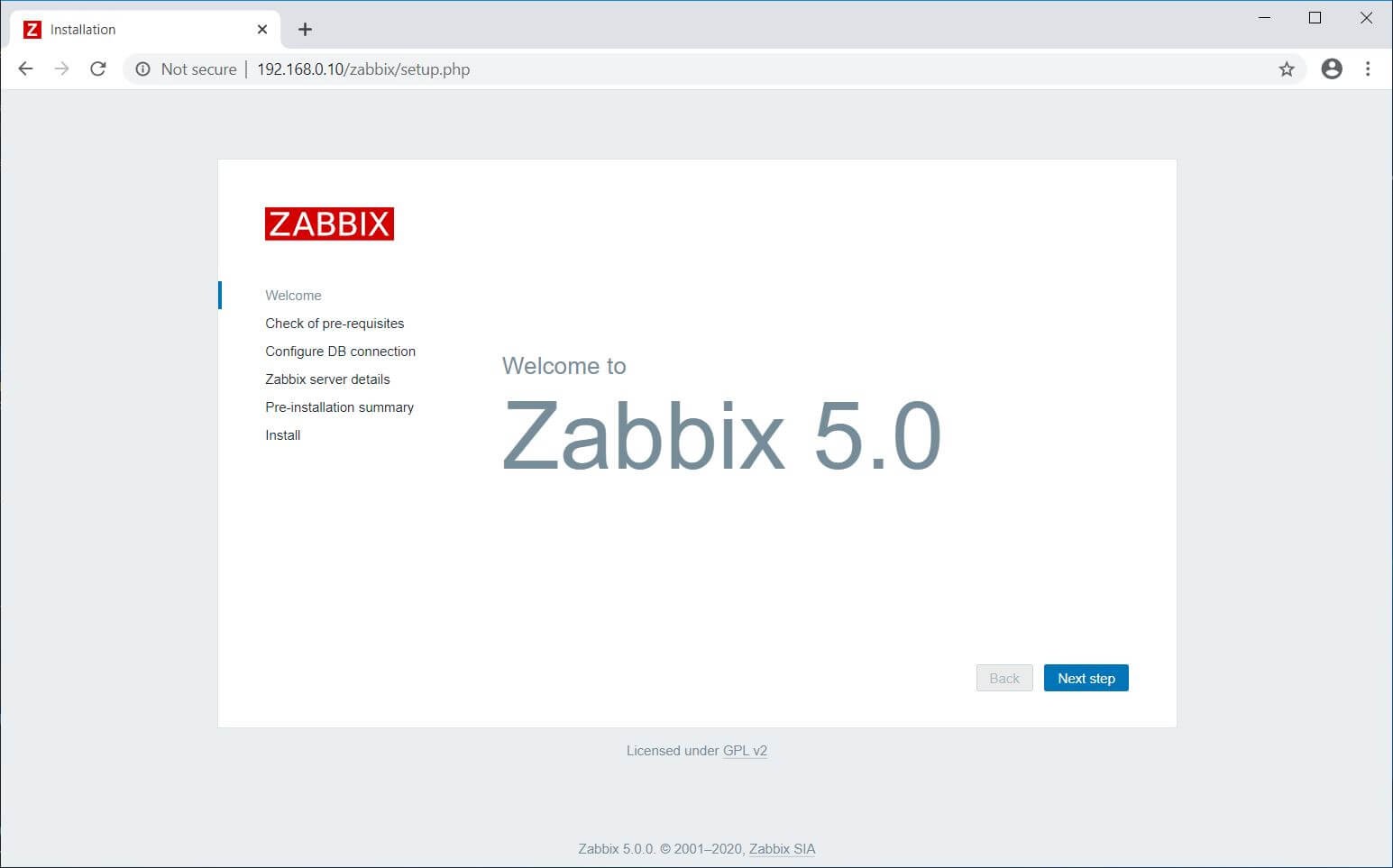
Este paso verifica que se cumplan todos los requisitos previos para la instalación de Zabbix. Si hay algún problema, esta página le dirá qué extensiones faltan.
Si todo está bien , haz clic en Siguiente paso .
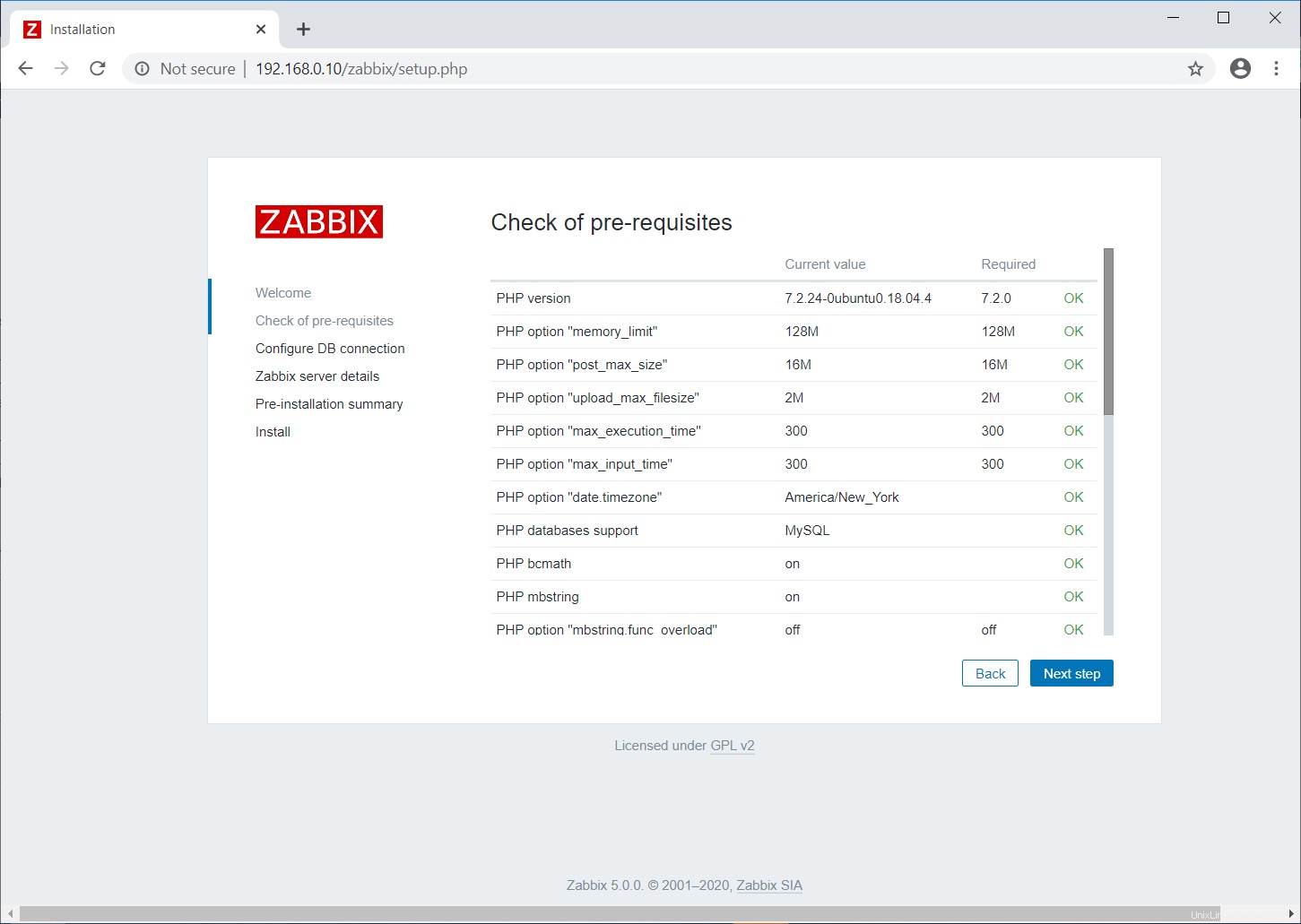
Ingrese el nombre de la base de datos de Zabbix, el usuario de la base de datos y la contraseña, y luego haga clic en Siguiente paso .
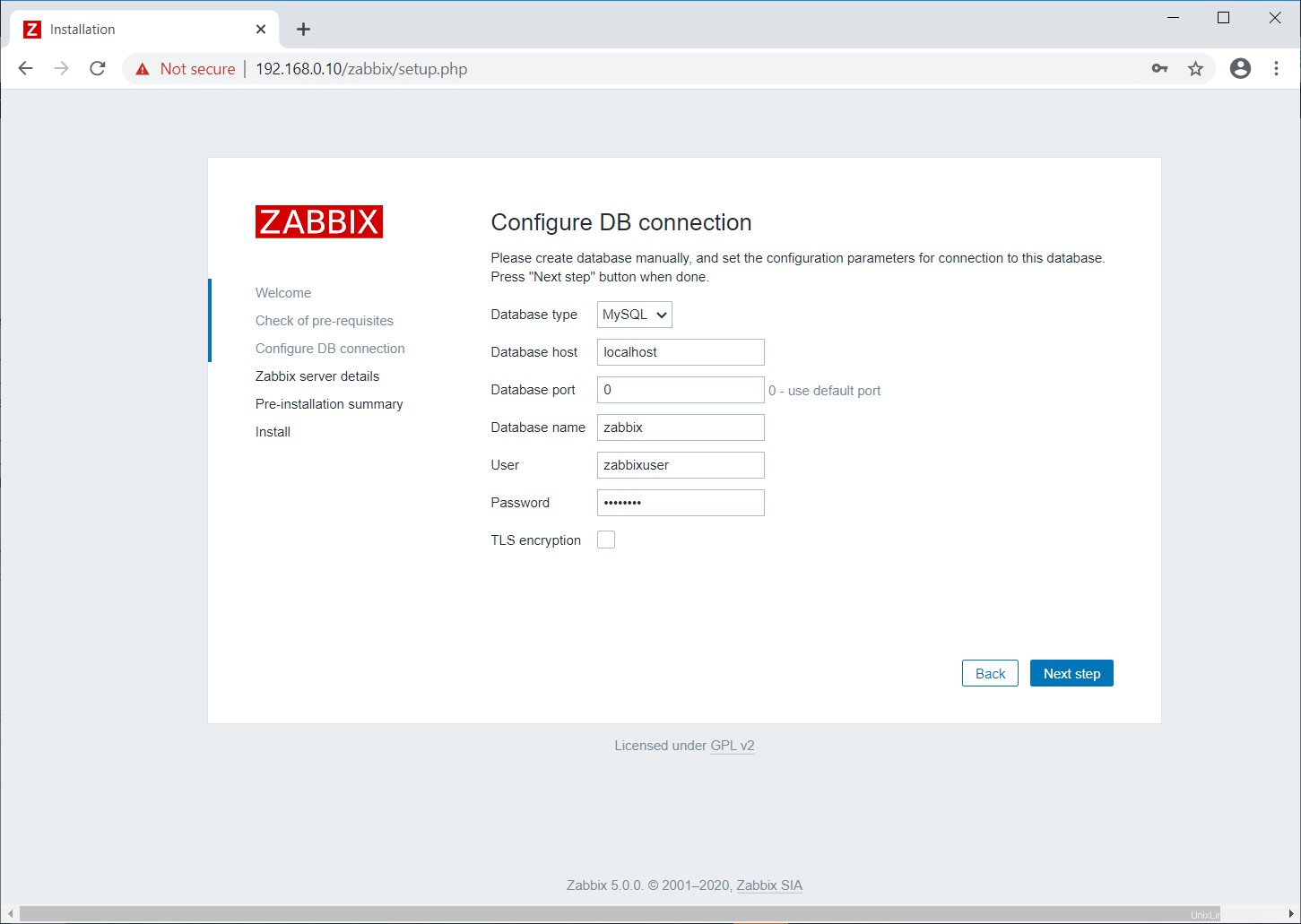
Mencione los detalles del servidor Zabbix, el número de puerto y el nombre de la instalación de Zabbix.
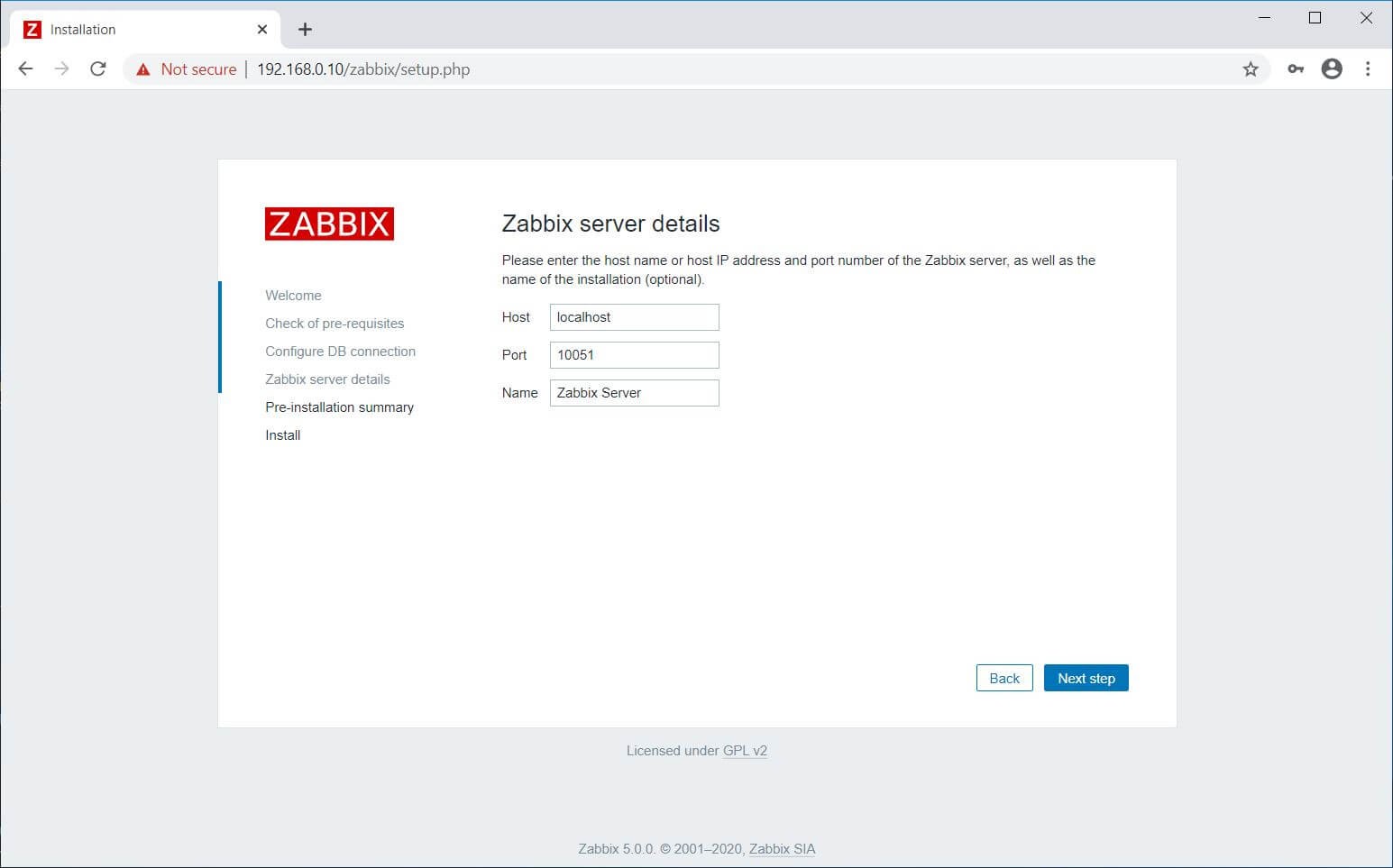
Obtendrá un resumen previo a la instalación como se muestra a continuación. Haga clic en Siguiente paso para ir a la página siguiente.
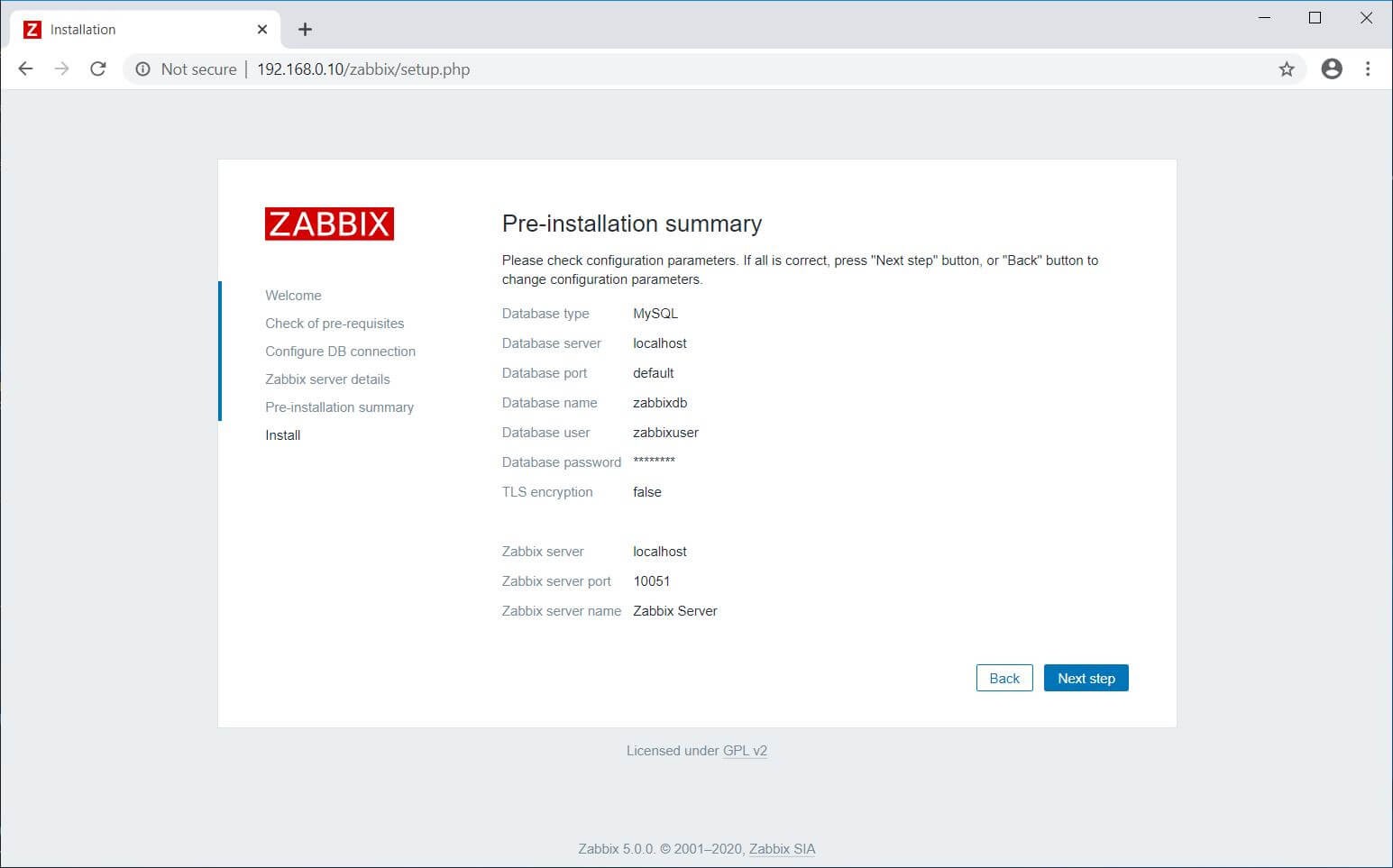
Ahora, ha completado la instalación de Zabbix. Haga clic en Finalizar .
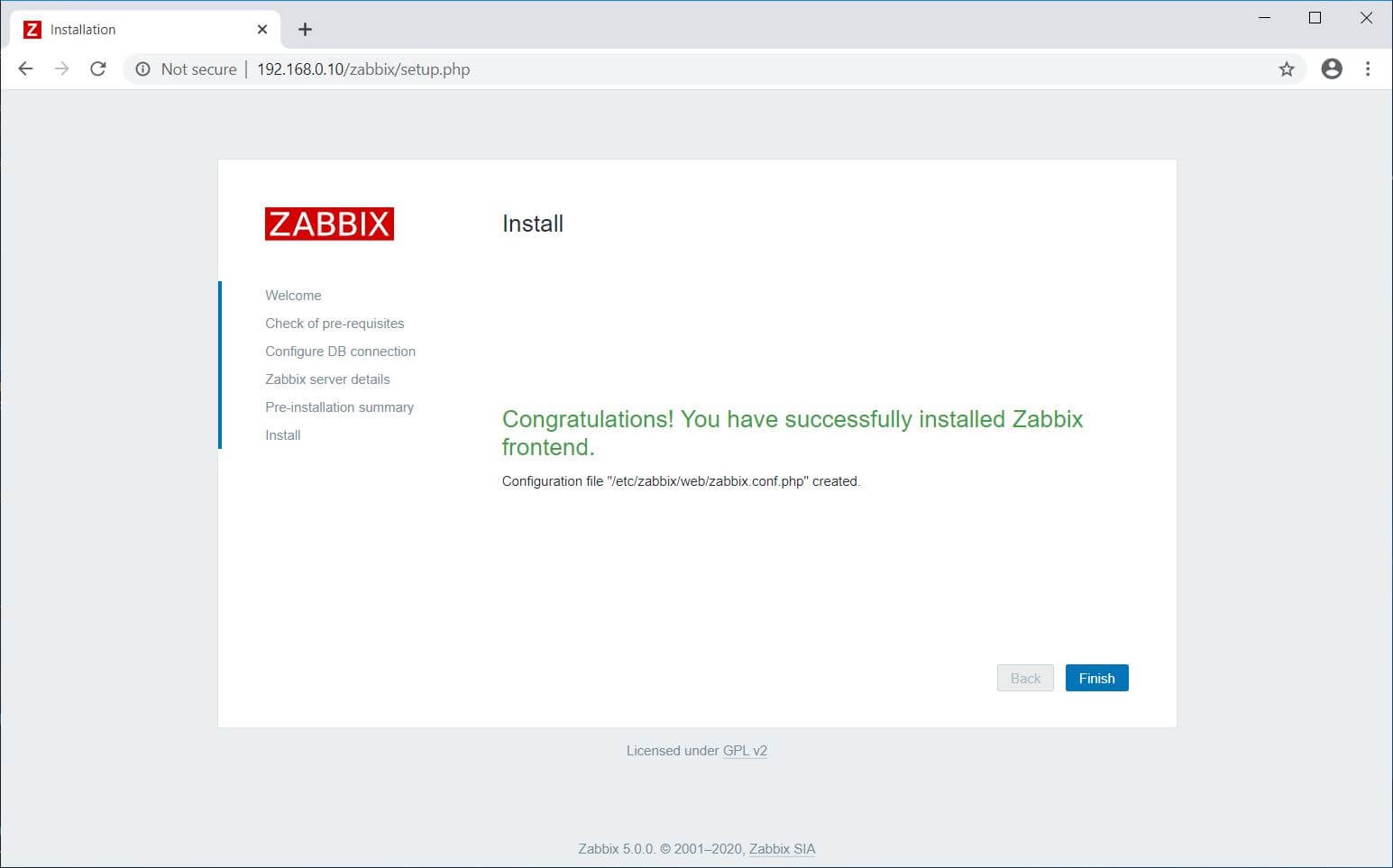
Una vez después de hacer clic en Finalizar botón, el instalador lo redirigirá a la página de inicio de sesión de Zabbix.
Acceder a Zabbix
Inicie sesión en Zabbix Server con el nombre de usuario y la contraseña predeterminados.
Nombre de usuario :Administrador .
Contraseña :zabbix .
El nombre de usuario distingue entre mayúsculas y minúsculas.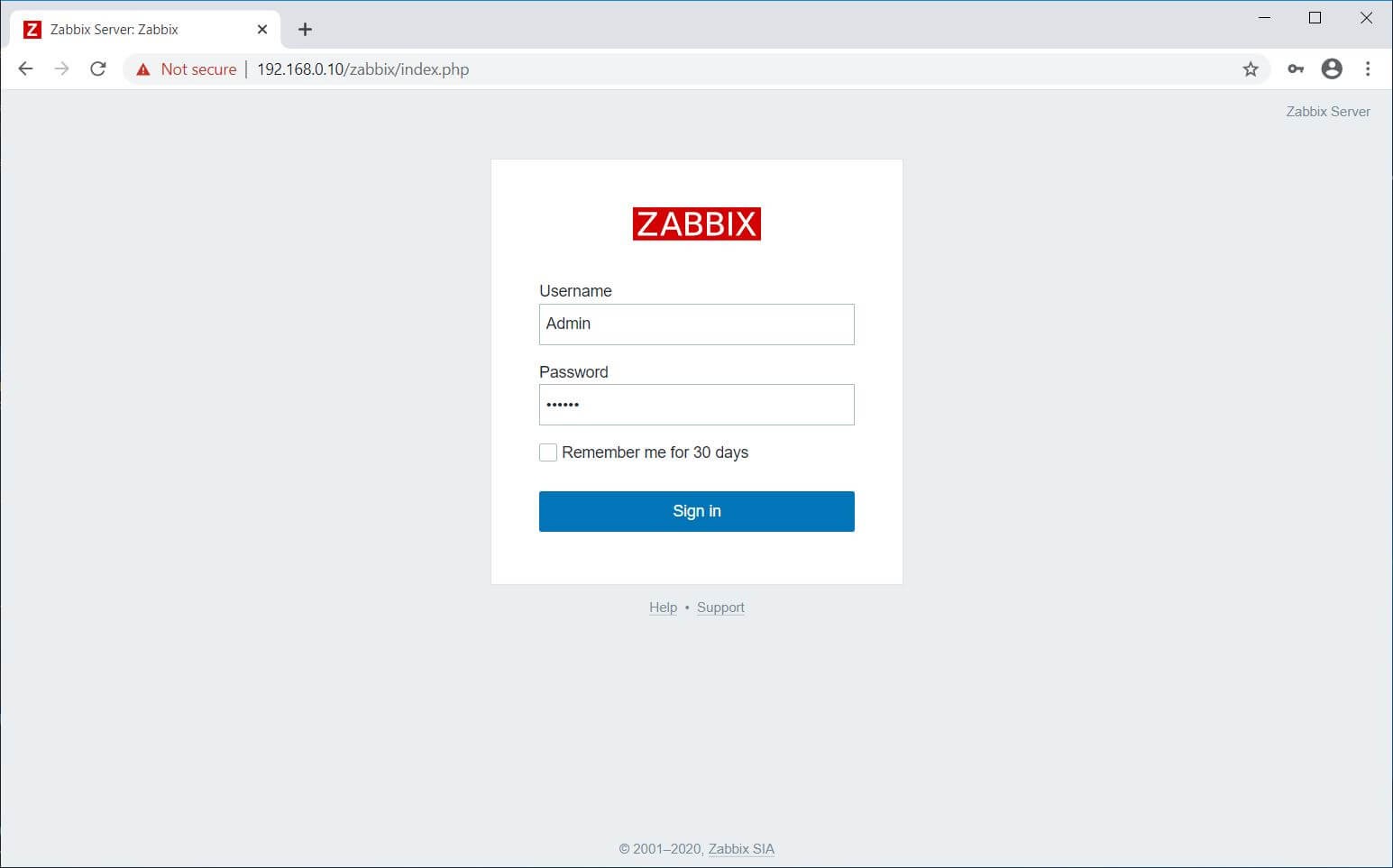
Panel de control de Zabbix:
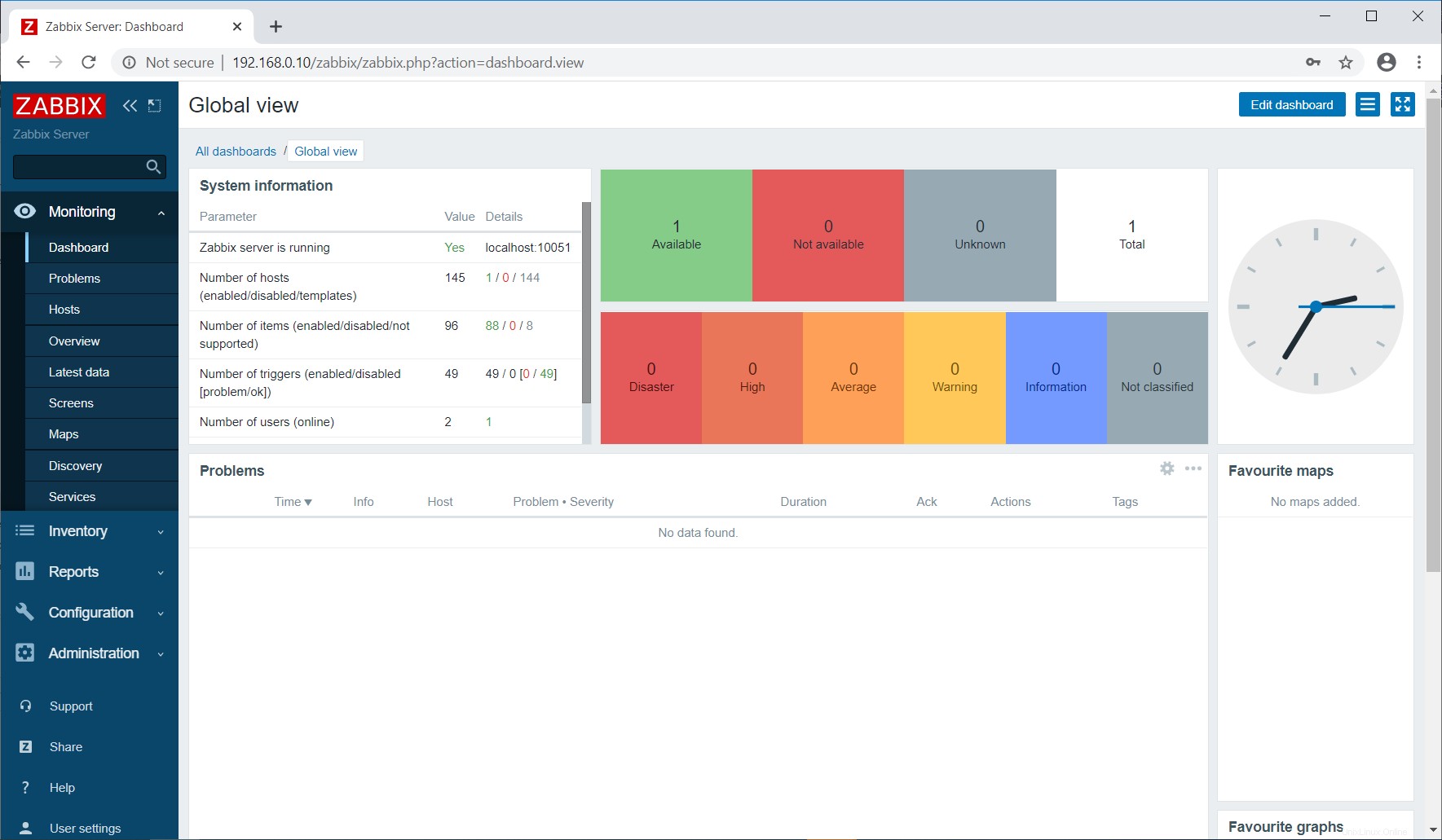
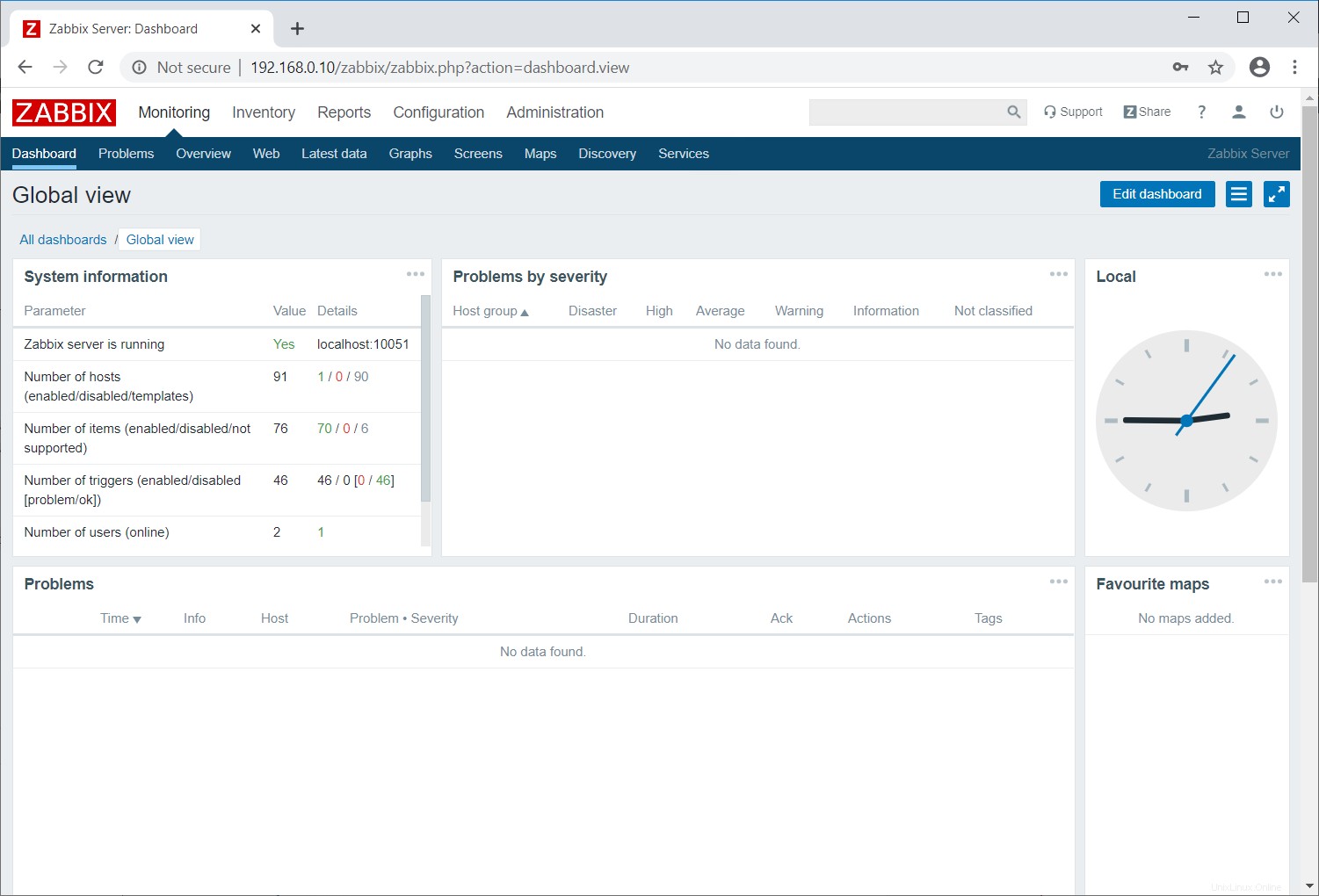
Conclusión
Eso es todo. Ahora, puede proceder a instalar Zabbix Agent en los sistemas cliente y luego agregar las máquinas cliente al servidor Zabbix para su monitoreo.